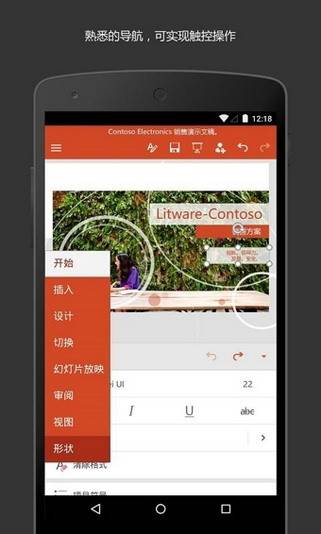PPT中表格线条粗细怎么调节?
时间:2017-09-04 14:18:41 作者:琪琪 浏览量:348

PPT是办公教学中使用率非常高的一款软件,我们经常会在PPT上制作一些表格以体现某些数据,这时候把表格线条加粗会比较美观,那么PPT表格要怎么加粗呢,跟小编一起来看看吧。
1、双击PowerPoint桌面图标。

2、点击插入表格。
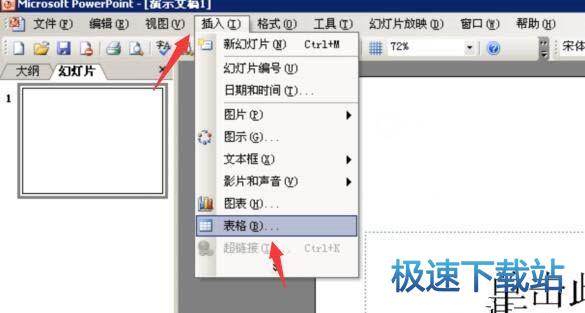
3、输入插入的行列,点击确定。

4、点击右键边框和填充。
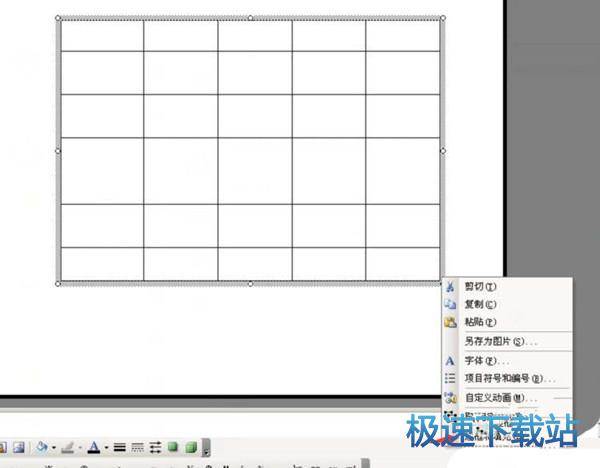
5、选择颜色,宽度,然后点击线条加粗,如图所示。
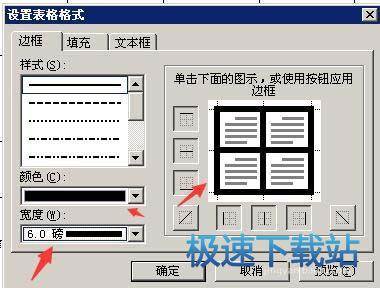
6、点确定后,效果如图所示。
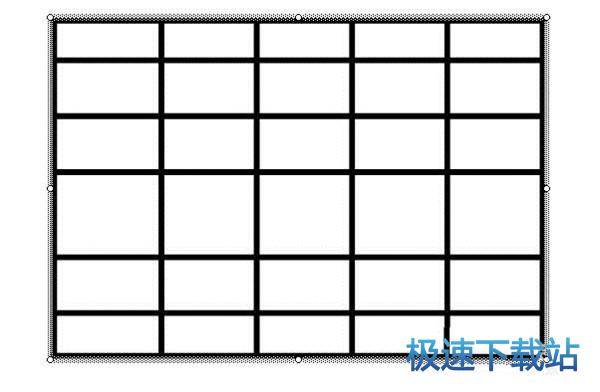
以上就是ppt表格做细微调整的教程。
PowerPoint 16.0.7668.4273
- 软件性质:国产应用
- 授权方式:免费
- 软件语言:简体中文
- 软件大小:59679 KB
- 下载次数:275 次
- 更新时间:2019/4/4 23:59:57
- 运行平台:2.3...
- 软件描述:PowerPoint(PPT)手机版是专为移动办公而打造。专为安卓手机和平板设计... [立即下载]
相关资讯
相关软件
电脑软件教程排行
- 怎么将网易云音乐缓存转换为MP3文件?
- 比特精灵下载BT种子BT电影教程
- 土豆聊天软件Potato Chat中文设置教程
- 怎么注册Potato Chat?土豆聊天注册账号教程...
- 浮云音频降噪软件对MP3降噪处理教程
- 英雄联盟官方助手登陆失败问题解决方法
- 蜜蜂剪辑添加视频特效教程
- 比特彗星下载BT种子电影教程
- 好图看看安装与卸载
- 豪迪QQ群发器发送好友使用方法介绍
最新电脑软件教程
- 生意专家教你如何做好短信营销
- 怎么使用有道云笔记APP收藏网页链接?
- 怎么在有道云笔记APP中添加文字笔记
- 怎么移除手机QQ导航栏中的QQ看点按钮?
- 怎么对PDF文档添加文字水印和图片水印?
- 批量向视频添加文字水印和图片水印教程
- APE Player播放APE音乐和转换格式教程
- 360桌面助手整理桌面图标及添加待办事项教程...
- Clavier Plus设置微信电脑版快捷键教程
- 易达精细进销存新增销售记录和商品信息教程...
软件教程分类
更多常用电脑软件
更多同类软件专题